更新 : 2022/09/01 14:02
[主板]如何安装Windows 11操作系统?
若您需要在华硕主板安装Windows 11操作系统,请参考如下步骤
1. 请确认主板是否支持安装Windows 11,请参考ASUS Motherboards Ready for Windows 11
2. 请至官网下载并更新BIOS至最新版本,如下图举例:TUF GAMIING X570-PLUS (WI-FI)
具体步骤请参考FAQ: 如何更新主板BIOS

3. 请准备一个容量8GB以上的USB随身碟并制作Windows 11操作系统的安装媒体,具体步骤请参考微软官网:建立 Windows 11 安装媒体
4. 将制作好Windows 11操作系统的USB随身碟插入主板USB埠,开机并按压键盘F8键直到出现如下画面,并将游标移动到[UEFI:USB随身碟]后按压键盘Enter键
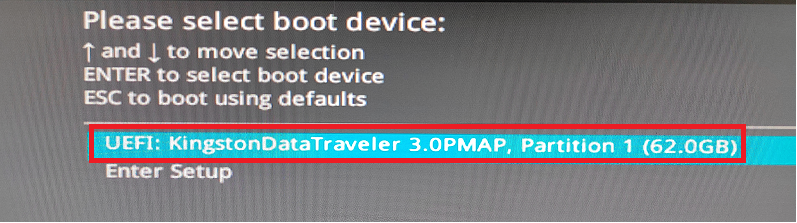
5. 进入Windows安装画面,选择您所需要安装的语言、时间及输入法后,点击[下一步]
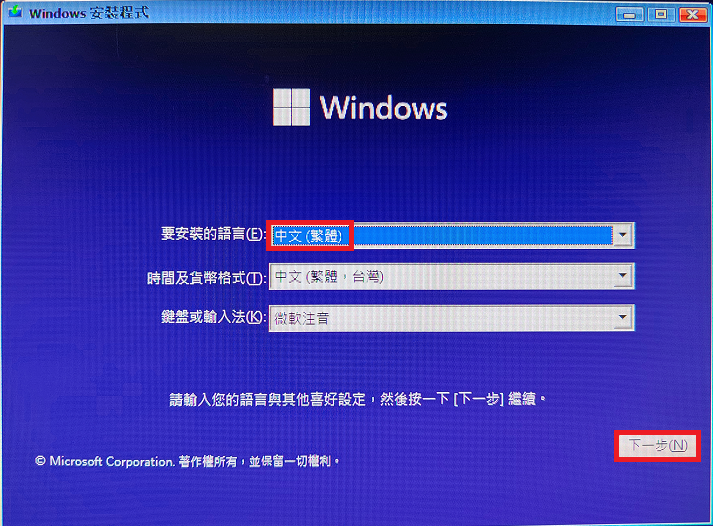
6. 勾选[我接受(A) Microsoft软件授权条款]后,点击[下一步]
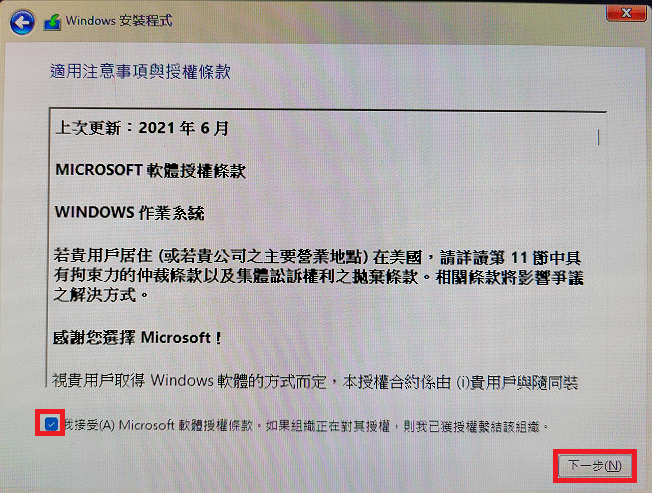
7. 如果是重新安装系统,请选择 [自定义:只安装Windows(进阶)]
Windows11, 请选择[升级:安装Windows并保留档案、设定与应用程序]
选择 [自定义:只安装Windows(进阶)]
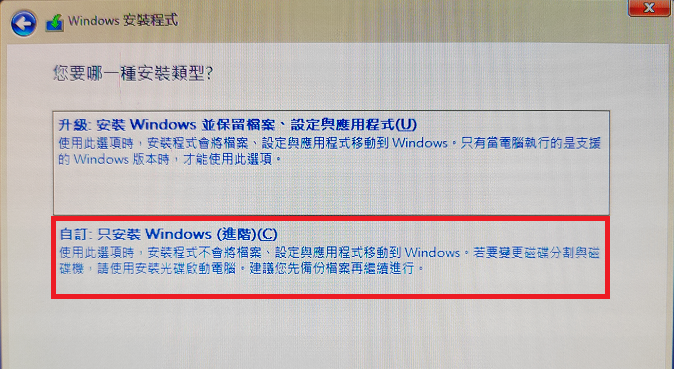
8. 选择磁盘驱动器分区后,点击[下一步]
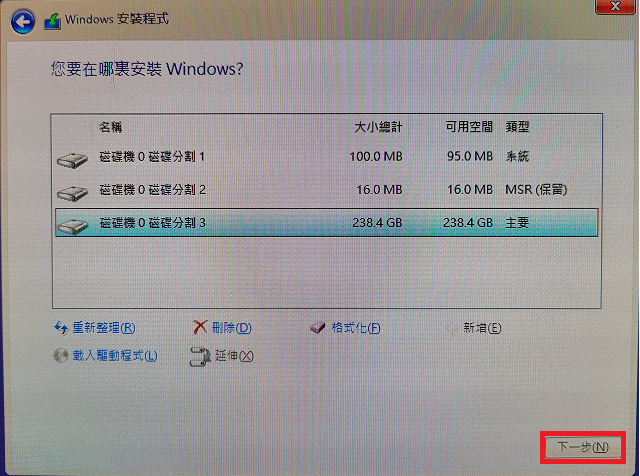
9. 接下来,等待安装完成就可以了
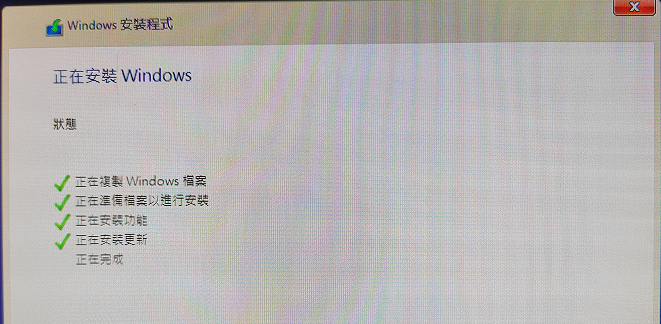
10. 完成安装后进入系统,如下图所示:
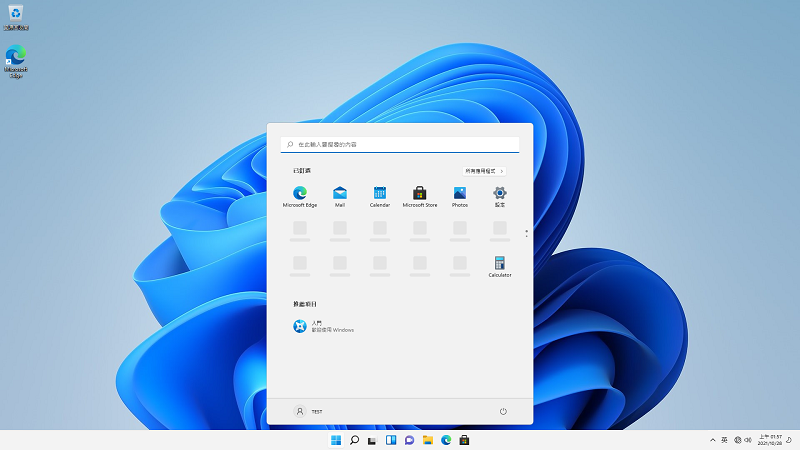
Q&A
Q: 如果安装过程中提示”此计算机无法执行Windows 11”,如下图: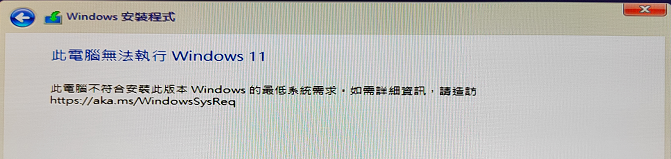
A: 此现像的原因可能是因为您没有选择UEFI启动安装导致,请参照如上步骤4,选择UEFI:USB随身碟安装
提示
以上信息可能部分或全部引用自外部网站或来源。 请根据我们注明的来源参考。 如果有任何进一步的问题,请直接联系或咨询来源,并注意华硕与其内容/服务均不相关也不负责。
此信息可能不适用于同一类别/系列的所有产品。 部分屏幕截图和操作可能与软件版本不同。
华硕提供的以上信息仅供参考。 如果您对内容有任何疑问,请直接联系上述产品供货商。 请注意,华硕不对上述产品供货商提供的内容或服务负责。